Как да добавите звук при стартиране към вашия Mac
Ако обичате музика и желаете вашият Mac да играе избрания от вас маршрут всеки път, когато го заредите, вече можете да го направите, като използвате приложението Automator.
Автоматизаторът ви позволява да създавате персонализирани приложения на вашия Mac, за да изпълнявате задачите си. Можете да го използвате, за да създадете приложение, което добавя звук за стартиране на Mac.
Ето как.
Добавяне на звук при стартиране към вашия Mac
За да направите това, ще използвате вграденото приложение Automator, за да създадете приложение с shell скрипт, който изпълнява необходимите команди за възпроизвеждане на музикален файл, когато стартирате Mac.
1. Кликнете върху Launchpad в дока, и потърсете и кликнете върху "Automator" и ще се появи за вас.

2. Трябва да видите диалогов прозорец, който ви позволява да отворите или да създадете нов документ на Mac. Изберете папката "Приложения" от лявата страна и след това кликнете върху бутона "Нов документ".

3. Следният екран ще ви попита какъв документ искате да създадете. Изберете "Приложение" и след това кликнете върху бутона "Избиране", за да се придвижите напред.

4. Новият документ е готов за попълване с Вашите елементи. Тъй като искате да добавите стартов звук, ще трябва да създадете скрипт, който автоматично се изпълнява и изпълнява задачата за вас.
За да направите това, плъзнете "Run Shell Script" от списъка с действия върху прозореца на работния поток.

5. В полето за скрипт на Shell, където можете да напишете ваш собствен код, въведете следното:
Afplay
След това натиснете Space и въведете пълния път към звуковия файл, който искате да добавите като стартов звук. Можете също така да плъзгате и пускате музикалния файл в текстовата област и пълният му път ще бъде автоматично добавен. Ето как изглежда пълният код:
Afplay "/ Work / MTE / Статии / октомври-2015 / Добавяне на стартов звук към Mac / Tone-1.mp3"
Уверете се, че сте заобиколили пълния път с двойни кавички, за да избегнете проблеми с команди.

6. Сценарият ви е готов, така че да го тестваме, за да видим дали работи. Кликнете върху "Стартиране" в горния десен ъгъл.

7. Ще получите бързо предупреждение, че приложението няма да получи вход, когато се стартира в Automator. Придвижете се напред, като кликнете върху бутона "OK".

8. Ако звуковия файл се възпроизвежда, добре е да отидете. Ако не го направите, уверете се, че пътят към файла е правилен и е заобиколен от двойни кавички.
След като скриптът ви е готов, запазете го, като изберете менюто "Файл", последвано от "Запазване ..."

9. Въведете име за приложението си и след това кликнете върху бутона "Запазване". Уверете се, че падащото меню "Къде" казва "Приложения", така че приложението да се записва с други приложения.

10. Приложението ви е запазено успешно и е готово за използване. Тъй като целта ви е да пуснете музикалния файл, когато стартирате Mac, ще трябва да добавите приложението към списъка с стартови елементи.
За да направите това кликнете върху логото на Apple в горния ляв ъгъл и изберете "System Preferences ..."

11. Щом в панела "Предпочитания" кликнете върху "Потребители и групи", ще бъдете отведени до настройките на вашия потребителски акаунт.

12. Кликнете върху потребителския си профил вляво, след това върху "Входни елементи" и накрая кликнете върху иконата "+" (плюс), за да добавите нов елемент за вход към списъка си.

13. Изберете приложението, което сте създали по-горе, като използвате Automator. То трябва да бъде в папката "Приложения". Изберете го и кликнете върху "Добавяне".

14. Приложението незабавно ще бъде добавено към списъка.

15. Сега е време да тестваме приложението. Рестартирайте своя Mac от менюто на Apple. Когато вашият Mac се зарежда, трябва да чуете избрания от вас стартов звук.
заключение
Понякога дори прост музикален файл може да увеличи производителността и да отпуснете ума ви. Ръководството по-горе трябва да ви помогне да добавите любимия си музикален файл като стартов звук към Mac, така че да можете да го чувате всеки път, когато стартирате устройството си.
Кажете ни как работи за вас!


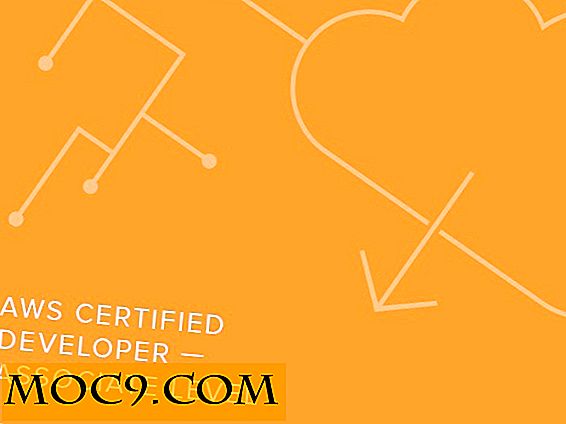


![Как да увеличите разстоянието линия в терминал за по-добро четене [Mac]](http://moc9.com/img/linespaceterminal-launch.jpg)

